Averiguar la contraseña de Wi-Fi es una tarea necesaria para conectarse y acceder a Internet a través de dispositivos electrónicos inalámbricos como teléfonos móviles y tabletas. En ciertos casos, los usuarios pueden olvidar la contraseña del punto de acceso y no pueden conectarse a la red en dispositivos adicionales. En estos casos, es posible usar un dispositivo ya conectado para descubrir la contraseña de Wi-Fi de manera simple y rápida, sin el uso de aplicaciones de terceros.
En las siguientes líneas, el archivo TechAll Ofrece una completa guía que te enseñará cómo averiguar la contraseña de la red Wi-Fi a la que estás conectado. Los tutoriales que se proporcionan a continuación le muestran cómo realizar el procedimiento en diferentes sistemas operativos, incluidos los teléfonos Windows PC, macOS, Linux, Android y iPhone (iOS).
🔎 Willi Ninja: Google Doodle homenajea al bailarín y coreógrafo
¿Cómo averiguar la contraseña de Wi-Fi en Windows?
Si está utilizando una PC con Windows 11, siga los pasos a continuación para averiguar la contraseña de la red Wi-Fi a la que está conectado.
Paso 1. Abra el Panel de control de Windows y acceda al menú «Red e Internet»;
Paso 2. Acceda al «Centro de redes y recursos compartidos» y haga clic en «Cambiar la configuración del adaptador» en el menú del lado izquierdo;
Paso 3. Haga doble clic en la red Wi-Fi para la que desea conocer la contraseña y vaya a Propiedades de conexión inalámbrica
Paso 4. Cambie a la pestaña Seguridad. La contraseña de Wi-Fi se mostrará en el campo Clave de seguridad de la red. Para verlo, debe marcar la casilla «Mostrar caracteres» a continuación.
¿Cómo averiguar la contraseña de Wi-Fi en macOS?
Si está utilizando una computadora Apple con macOS, siga los pasos a continuación para averiguar la contraseña de la red Wi-Fi a la que está conectado.
Paso uno: acceda al «Launchpad» (menú de la aplicación) en macOS, indicado por el segundo ícono en la parte inferior izquierda de la pantalla. Luego, en la barra de búsqueda en la parte superior de la pantalla, busque «Acceso a Chaves» y haga clic en el resultado;
Paso 2. Usando el menú lateral a la izquierda, acceda al menú Sistema en Teclas del sistema. Luego busque el nombre de la red Wi-Fi a la que está conectado y haga doble clic en ella;
Paso 3. En la pestaña «Atributos», marca la casilla que dice «Mostrar contraseña»;
Paso 4. Utilice la contraseña de administrador de macOS para autorizar la acción y haga clic en Aceptar;
Paso 5. La contraseña de Wi-Fi aparecerá en el cuadro de texto justo después de eso.
¿Cómo sabes la contraseña de WiFi en Linux?
Si está utilizando un sistema operativo Linux como Ubuntu, siga los pasos a continuación para averiguar la contraseña de la red Wi-Fi a la que está conectado:
Paso 1. Abra la Terminal e ingrese el siguiente comando:
cd / etc / administrador de red / conexiones del sistema /
ls-a
Paso 2. Ingrese el siguiente comando y reemplace el campo con “[nome da rede]Con el nombre de la red wifi a la que está conectado tu ordenador:
gato sudo [nome da rede]
Paso 3. En el resultado, busque la contraseña de Wi-Fi en el «[wifi-secrity]»,» en el campo «psk».
¿Cómo sabes la contraseña de Wi-Fi en Android?
En teléfonos Android, siga los pasos a continuación para averiguar la contraseña de la red Wi-Fi a la que está conectado:
Paso 1. Accede al menú «Configuración» del teléfono móvil y entra en el apartado «Red e Internet»;
Paso 2. Haga clic en «Internet» para ver las redes Wi-Fi disponibles;
Paso 3. Toca la red Wi-Fi a la que está conectado el celular;
Paso 4. Seleccione la opción «Compartir», ubicada debajo del nombre de la red. Esta acción debe autenticarse con una contraseña, código PIN, huella digital o escaneo facial, según el método de seguridad utilizado para desbloquear el teléfono celular;
Paso 5. La contraseña estará disponible debajo del código QR generado en la pantalla. También puede escanear el código usando la cámara de otro dispositivo para conectarse automáticamente.
¿Cómo sabes la contraseña de Wi-Fi en iOS?
En iPhones y otros dispositivos iOS, siga los pasos a continuación para averiguar la contraseña de la red Wi-Fi a la que está conectado.
Paso 1. Vaya a «Configuración» y seleccione «Wi-Fi»;
Paso 2. Toque el ícono «i» al lado de la red Wi-Fi a la que está conectado;
Paso 3. Haga clic en «Contraseña» y realice la autenticación de seguridad mediante contraseña, huella digital o Face ID. La contraseña se mostrará en la pantalla. Puede hacer clic en «Copiar» para mover los caracteres a otra aplicación.
Con estos consejos, puede encontrar fácilmente la contraseña de la red Wi-Fi a la que está conectado en diferentes sistemas operativos. Recuerda que es importante mantener una red Wi-Fi segura cambiando la contraseña regularmente y evita compartirla con personas desconocidas.
¿Es posible saber la contraseña del Wi-Fi de los vecinos?
No. Si bien es posible conocer la contraseña de la red wifi a la que está conectado, no puede encontrar la contraseña de una red desconocida, como la wifi de un vecino o cualquier otra red privada cercana.
La única forma de averiguar la contraseña de una red que no es la suya es a través de aplicaciones que muestran las credenciales de redes públicas de establecimientos comerciales, como restaurantes y centros comerciales. Para esto, puede usar aplicaciones como Instabridge, Wi-Fi Finder, Wi-Fi Magic y otras.
a TechAll He enumerado las cinco mejores aplicaciones para descifrar contraseñas Wi-Fi para Android y iPhone (iOS). También hay un artículo que te enseña cómo usar Instabridge para averiguar la contraseña de Wi-Fi en tu teléfono celular.
¿Puedo averiguar la contraseña de Wi-Fi por código QR?
Sí. Cualquier persona con un dispositivo Android puede compartir su contraseña de Wi-Fi a través de un código QR. Algunas empresas también pueden proporcionar acceso inalámbrico a Internet de la misma manera, solo apunte la cámara de un teléfono celular a la imagen y conéctese al instante.
No obstante, en ambos casos, el código QR deberá ser facilitado por el titular de la red Wi-Fi. Sin él, el código no se puede descubrir por sí solo para acceder a la red.
¿Cómo saber quién está usando mi wifi?
Para saber quién está usando Wi-Fi, debe acceder a la configuración central de su proveedor de Internet o enrutador a través de la dirección IP. a TechAll Ya se ha enseñado en un tutorial cómo ingresar a la configuración de varios enrutadores, incluidos equipos de marcas como Asus, D-Link, Multilaser y TP-Link.
Por lo general, en la lista de redes locales, es posible ver las direcciones MAC e IP de los dispositivos conectados a la red Wi-Fi, como se muestra en la imagen a continuación:
con información de para dividirY la herramienta que eso manzana

«Entusiasta de la cerveza. Adicto al alcohol sutilmente encantador. Wannabe aficionado a Internet. Típico amante de la cultura pop».




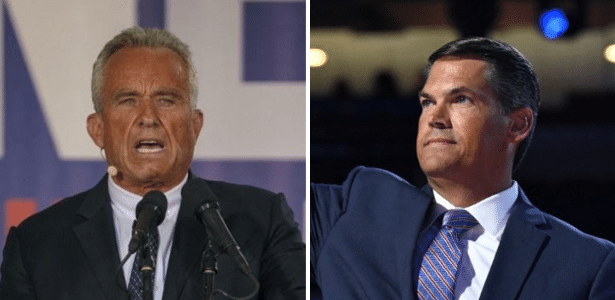

:strip_icc()/i.s3.glbimg.com/v1/AUTH_08fbf48bc0524877943fe86e43087e7a/internal_photos/bs/2023/c/g/4sTimmS9G7XFyAXufzhw/dreamlike-street-sodvyqqo4uu-unsplash.jpg)


Más historias
¿Qué harán los dos astronautas de Starliner en el espacio hasta ser rescatados en 2025?
PS5 Pro, ¿eres tú? Kojima genera especulaciones con la imagen
El nuevo reactor produce uno de los productos químicos más buscados del mundo.